Mit iMovie für iOS können Sie ganz einfach Fotos zu Ihrem Filmprojekt hinzufügen, einschließlich der Ken-Burns-Effekte, wenn Sie langsam hin- und herbewegen und Fotos vergrößern und verkleinern.
Um ein Foto zu Ihrem Projekt hinzuzufügen, tippen Sie auf die Schaltfläche Medienbibliothek, mit der Sie Videoclips zu Ihrer Timeline hinzugefügt haben. Sie enthält ein kleines Filmstreifen- und Musiknotensymbol. Tippen Sie unten auf die Registerkarte Fotos und wählen Sie einen Ordner zum Durchsuchen aus. Wenn Sie ein Foto gefunden haben, das Sie hinzufügen möchten, tippen Sie darauf, und es wird in Ihre Timeline eingeblendet.
Wenn sich der Abspielkopf (die vertikale weiße Linie) in der Projektzeitleiste am Anfang eines Clips befindet, wird vor dem Clip ein Foto hinzugefügt. Wenn sich der Abspielkopf näher am Ende eines Clips befindet, wird ein Foto danach hinzugefügt der Clip Sie können auch auf ein Foto in Ihrer Timeline tippen und halten, um es zu verschieben. Um ein Foto zur Mitte eines Videoclips in der Timeline hinzuzufügen, müssen Sie den Clip zuerst aufteilen. Dies ist ein Manöver, das ich beim Schreiben über das Hinzufügen einer Titelsequenz in iMovie für iOS behandelt habe.
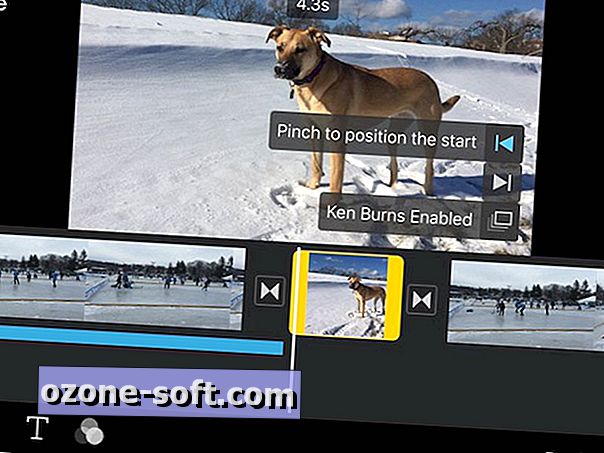
", " modalTemplate ":" {{content}} ", " setContentOnInit ": false} '>
iMovie weiß, dass Sie den Ken Burns-Effekten nicht widerstehen können, und die Foto-Schwenk- und Zoom-Bewegung ist standardmäßig aktiviert. Sie können die Ken Burns-Effekte nach Ihren Wünschen bearbeiten, wenn Ihnen die Standardeinstellungen nicht gefallen. Tippen Sie dazu in der Timeline auf ein Foto, und im Vorschaufenster werden Bearbeitungsoptionen angezeigt.
Sie können die Ansicht vergrößern und dann zu einem Punkt für den Start- und Endpunkt des Ken Burns-Effekts ziehen. Durch Auswahl des Start- und Endpunkts und der Zoomstufe können Sie die Bewegung so einstellen, dass die Ansicht vergrößert oder verkleinert wird, und Sie nach oben, unten, links oder rechts schwenken. Wenn Sie möchten, dass für Ihr Filmprojekt ein statisches Bild angezeigt wird, können Sie den Ken Burns-Effekt ein- und ausschalten, indem Sie auf den Menüpunkt unterhalb des Start- und Endpunkts im Vorschaufenster tippen.
Sie können die Zeitdauer einstellen, in der ein Foto in Ihrem Film angezeigt wird, indem Sie das Foto in der Timeline markieren und die gelben Balken an beiden Enden ziehen. Die Dauer des Fotos wird oben im Vorschaufenster angezeigt.
Es gibt zwei weitere Effekte, die Sie einem Foto in einem Filmprojekt hinzufügen können. Tippen Sie auf die Schaltfläche T, und Sie können Ihrem Foto eine Titelsequenz hinzufügen. Wenn Sie auf die dreifach überlappende Kreisschaltfläche rechts neben der T-Schaltfläche tippen, können Sie Ihrem Foto einen Filter hinzufügen.













Lassen Sie Ihren Kommentar